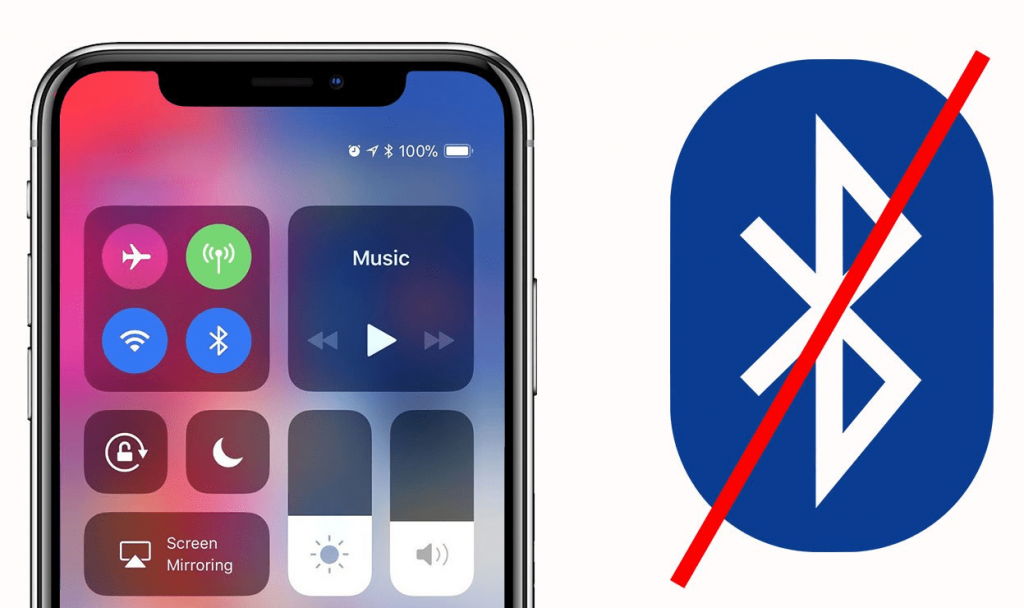Trong những năm gần đây, điện thoại iphone đã trở thành một thiết bị công nghệ phổ biến trong thị trường Việt Nam. Khảo sát cho thấy cứ 10 người trẻ tuổi, thì có đến người sử dụng chiếc điện thoại đến từ nhãn hiệu đình đám Apple. Lý do cũng dễ hiểu, bởi nhờ thiết kế đẹp đẽ, độc đáo, cùng với những tính năng siêu việt. Thì không quá lạ lẫm, khi ai cũng muốn sở hữu em dế yêu sang chảnh này. Biết rằng iphone có tính năng Airdrop, giúp người dùng có thể chuyển tài liệu, ảnh hay video với nhau một cách nhanh chóng, sắc nét. Tuy nhiên ta phải thừa nhận rằng bluetooth cũng đóng một vai trò rất quan trọng. Chúng ta không thể sử dụng điện thoại mà thiếu bluetooth, đặc biệt là với iphone X trở lên. Thì chúng cần có tính năng này để kết nối với tai phone. Vậy nếu không thể kết nối bluetooth thì phải làm thế nào? Cùng chuyên mục mẹo sử dụng điện thoại của chúng tôi tìm hiểu nhé!
Mục Lục
Lỗi không thể kết nối bluetooth rất hay gặp phải
Nếu điện thoại iPhone của bạn không kết nối được với các thiết bị Bluetooth. Khi đó bạn cũng không cần phải lo lắng quá. Bởi bạn có thể áp dụng các giải pháp để khắc phục lỗi. Lỗi Bluetooth là một trong những lỗi phổ biến mà người dùng hay gặp phải. Nguyên nhân gây lỗi có thể là do điện thoại iPhone của bạn không thể kết đôi với loa Bluetooth. Apple Watch hoặc các thiết bị khác đang gặp trục trặc về phần mềm,… Trong bài viết dưới đây Quản trị mạng sẽ hướng dẫn bạn một số giải pháp. Để khắc phục lỗi Bluetooth.
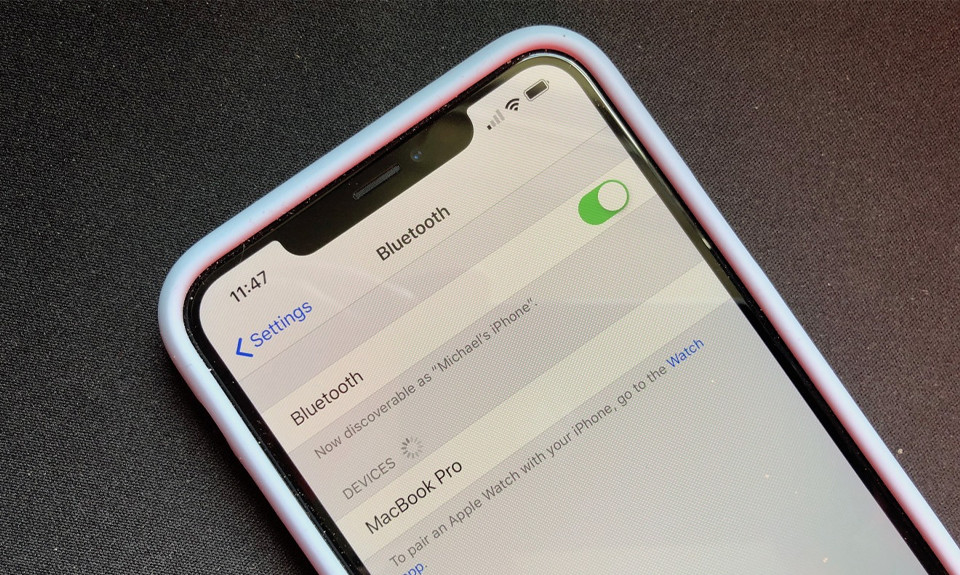
Những điều lưu ý trước khi tiến hành khắc phục lỗi
Trước khi tiến hành khắc phục lỗi:
- Hãy chắc chắn rằng Bluetooth trên iPhone, iPad của bạn đã được kích hoạt. Truy cập Settings => Bluetooth.
- Sạc đầy pin điện thoại iPhone / iPad và một thiết bị mà bạn đang cố gắng ghép đôi.
- Điện thoại iPhone của bạn và thiết bị Bluetooth phải được để gần nhau.
- Không để quá gần với cồng USB và Wifi router vì router và cổng USB có thể gây nhiễu Bluetooth.
Tiến hành sửa lỗi Bluetooth không hoạt động trên điện thoại iPhone
Nên tắt Bluetooth đi sau đó mở lại
Nếu Bluetooth trên điện thoại iPhone hoặc iPad của bạn không hoạt động. Giải pháp đầu tiên bạn có thể áp dụng. Là tiến hành tắt Bluetooth đi, chờ khoảng vài giây. Sau đó tiến hành mở lại Bluetooth một lần nữa. Và kiểm tra xem Bluetooth đã hoạt động hay chưa.
Để làm được điều này. Mở bảng điều khiển bằng cách vuốt từ trên xuống dưới màn hình. Sau đó nhấn chọn biểu tượng Bluetooth và tắt Bluetooth đi. Rồi nhấn chọn biểu tượng Bluetooth một lần nữa để mở lại Bluetooth. Hoặc cách khác là truy cập Settings => Bluetooth. Tắt Bluetooth đi rồi sau đó mở lại và kiểm tra xem Bluetooth đã hoạt động hay chưa.
Khi không thể kết nối Bluetooth, hãy thử tắt Wifi và chế độ máy bay rồi mở lại
Trong nhiều trường hợp, bạn có thể khắc phục lỗi. Bằng cách tắt Wifi và chế độ máy bay đi sau đó tiến hành mở lại. Để làm được điều này, mở bảng điều khiển trên điện thoại iPhone. Bằng cách vuốt từ trên màn hình xuống.
Đầu tiên tìm và nhấn chọn biểu tượng Wifi để tắt Wifi đi. Sau đó tiến hành mở lại Wifi bằng cách nhấn chọn biểu tượng Wifi. Và mở lại Bluetooth kiểm tra xem đã hoạt động hay chưa.
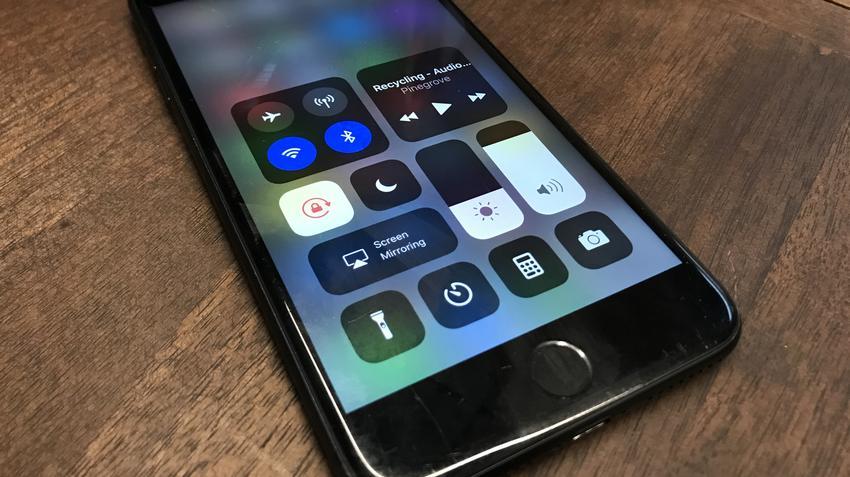
Nếu Bluetooth vẫn không hoạt động, sau đó tiến hành mở lại bảng điều khiển một lần nữa. Sau đó nhấn chọn biểu tượng máy bay để mở chế độ máy bay. Chờ khoảng vài giây sau đó tắt chế độ máy bay đi. Bằng cách nhấn chọn biểu tượng một lần nữa và kiểm tra xem lỗi Bluetooth còn hay không.
Tiến hành khởi động lại iPhone, iPad của bạn một lần nữa
Giải pháp tiếp theo là khởi động lại điện thoại iPhone của bạn và kiểm tra xem lỗi còn hay không.
- Nhấn và giữ nút Sleep / Wake (nút để khóa, mở iPhone).
- Trên màn hình xuất hiện nút trượt “Slide to power off”, kéo nút trượt theo chiều mũi tên để tắt điện thoại iPhone.
- Sau khi iPhone đã tắt, nhấn và giữ nút Sleep / Wake (nút để khóa, mở iPhone) cho đến khi trên màn hình xuất hiện logo Apple.
- Khởi động lại các thiết bị Bluetooth.
- Cuối cùng thử ghép đôi các thiết bị Bluetooth và điện thoại iPhone của bạn và kiểm tra xem lỗi còn hay không.
Kích hoạt tính năng Hard reset nếu không thể kết nối bluetooth
- Nhấn và giữ đồng thời nút Sleep / Wake (nút để khóa, mở iPhone) và nút Home.
- Nhấn và giữ các nút này ít nhất trong khoảng 20 giây.
- Lúc này bạn sẽ nhìn thấy logo Apple.
- Truy cập Settings. Tìm và nhấn chọn Bluetooth, tiến hành tắt Bluetooth đi sau đó mở lại một lần nữa.
Quên thiết bị cũng là một cách khắc phục lỗi này
- Truy cập Settings.
- Tìm và nhấn chọn Bluetooth.
- Lúc này bạn sẽ nhìn thấy danh sách các thiết bị Bluetooth.
- Nhiệm vụ của bạn là tìm thiết bị không thể kết nối Bluetooth, sau đó nhấn chọn nút (i).
- Nhấn chọn Forget this device.
- Cuối cùng thử kết đôi lại thiết bị Bluetooth với điện thoại iPhone của bạn.
Hãy thử Reset Network Settings khi không thể kết nối bluetooth
- Mở ứng dụng Settings trên điện thoại iPhone của bạn.
- Nhấn chọn General.
- Tiếp theo nhấn chọn Reset.
- Tìm và nhấn chọn tùy chọn Reset network settings.
- Nhập passcode của bạn vào.
- Sau đó nhấn chọn Reset network settings.
Hãy thử cập nhật (update) software
Trong nhiều trường hợp nguyên nhân gây lỗi Bluetooth trên điện thoại iPhone, iPad của bạn. Có thể là do lỗi update (cập nhật) phần mềm. Do đó để khắc phục lỗi Bluetooth bạn có thể áp dụng giải pháp là update (cập nhật) software.
- Kết nối Wifi trên điện thoại của bạn và hãy đảm bảo rằng điện thoại iPhone của bạn còn ít nhất 50% pin.
- Truy cập Settings => General => Software Update.
- Nhấn chọn Install Now.
Sử dụng iTunes để update (cập nhật) software
Bạn có thể cập nhật phiên bản iOS mới nhất bằng cách sử dụng iTunes. Trước khi kết nối iPhone của bạn với máy tính. Tiến hành cài đặt phiên bản iTunes mới nhất để tránh lỗi xảy ra.
- Kết nối điện thoại iPhone của bạn với máy tính.
- Chạy iTunes.
- Chọn điện thoại iPhone của bạn trên iTunes.
- Click chọn Check for Update.
- Click chọn Download and Update.
Nếu không thể kết nối bluetooth, hãy reset toàn bộ thiết lập, cài đặt
Reset toàn bộ thiết lập:
Việc reset toàn bộ thiết lập trên điện thoại iPhone, iPad của bạn. Sẽ “khôi phục” lại thiết bị về trạng thái mặc định ban đầu. Quá trình này sẽ không xóa bất kỳ dữ liệu nào của bạn cả.
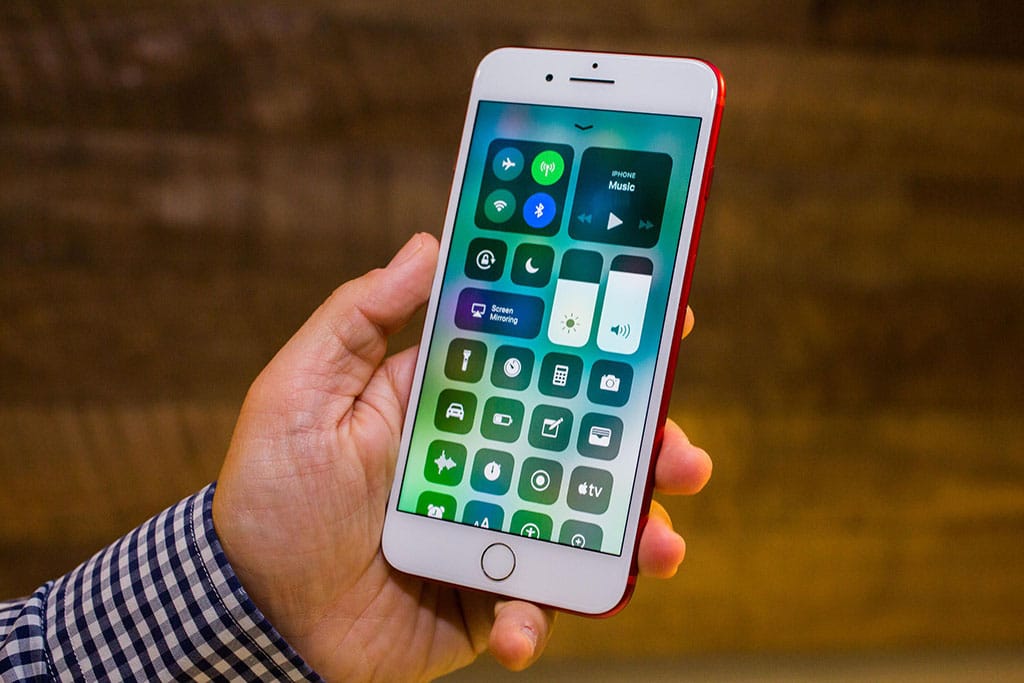
- Truy cập Settings.
- Tìm và nhấn chọn General.
- Nhấn chọn Reset.
- Chọn tùy chọn có tên Reset all settings.
- Nhập passcode của bạn và nhấn chọn Reset all settings.
- Xóa toàn bộ nội dung và cài đặt:
- Tùy chọn này sẽ làm mới thiết bị của bạn. Quá trình này sẽ xóa sạch toàn bộ dữ liệu trên thiết bị, do đó bạn nên tiến hành sao lưu các dữ liệu và tập tin quan trọng trên thiết bị của mình.
- Truy cập Settings.
- Nhấn chọn General.
- Nhấn chọn Reset.
- Chọn tùy chọn Erase all content and settings.
- Nhập passcode của bạn.
- Nhấn chọn Erase iPhone/Erase iPad.
Sau khi quá trình xóa nội dung và thiết lập trên điện thoại iPhone của bạn hoàn tất, thiết bị của bạn sẽ được thiết lập như mới.
Hãy khôi phục iPhone về trạng thái ban đầu bằng cách sử dụng iTunes
Đảm bảo rằng bạn đã cài đặt phiên bản iTunes mới nhất.
- Mở iTunes.
- Kết nối điện thoại iPhone của bạn với máy tính bằng cách sử dụng cáp USB.
- Trên cửa sổ iTunes, chọn thiết bị của bạn.
- Trên bảng Summary, chọn tùy chọn “Restore iPhone” hoặc “Restore iPad”.
- Click chọn Restore để xác nhận hành động của bạn.
- iTunes sẽ làm sạch iPhone, iPad của bạn và sẽ cài đặt phiên bản iOS mới nhất.
Thiết bị của bạn sẽ được khởi động lại. Lúc này thiết bị của bạn sẽ được thiết lập như lúc mới mua.